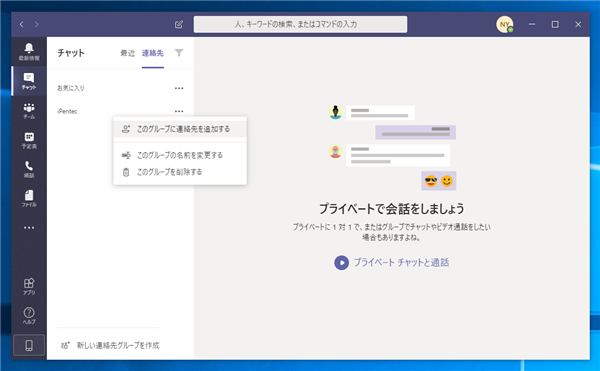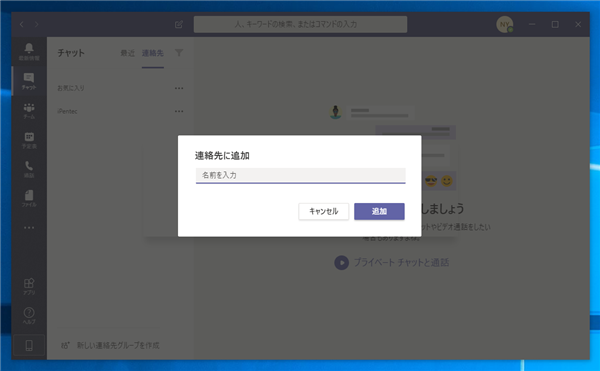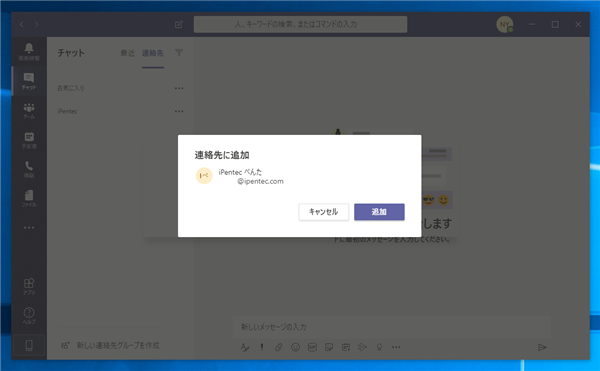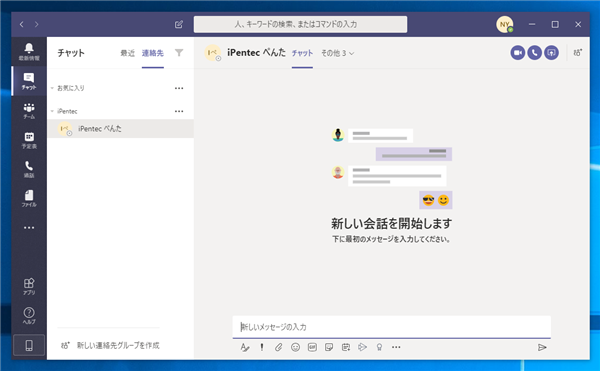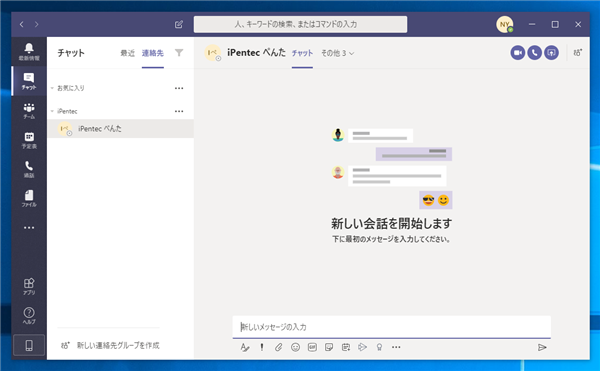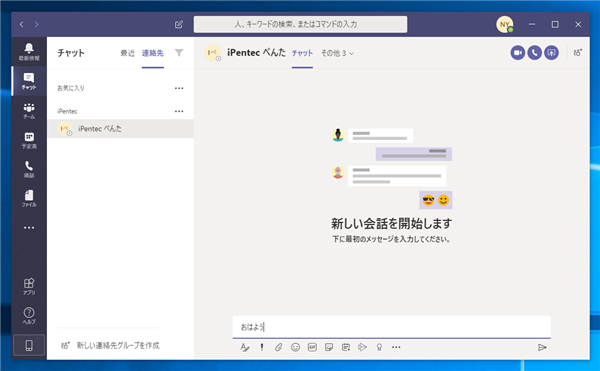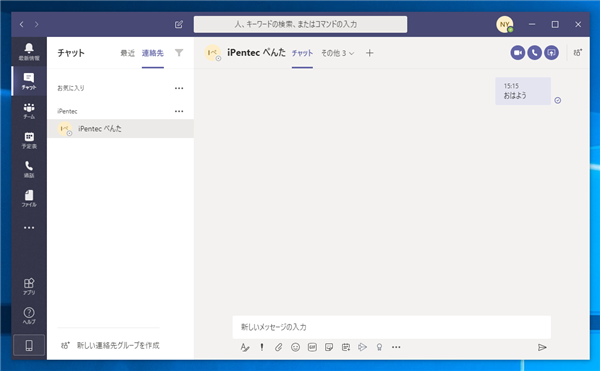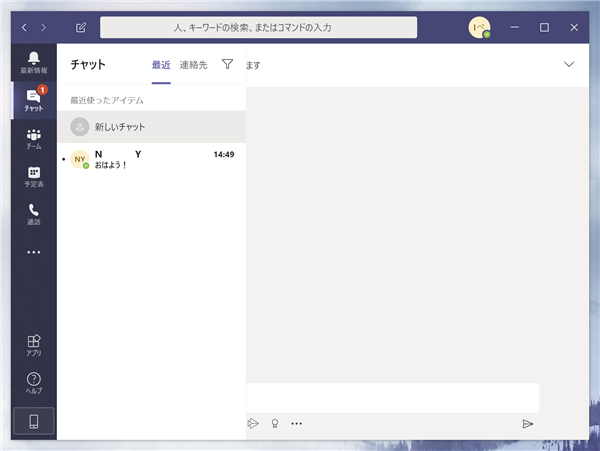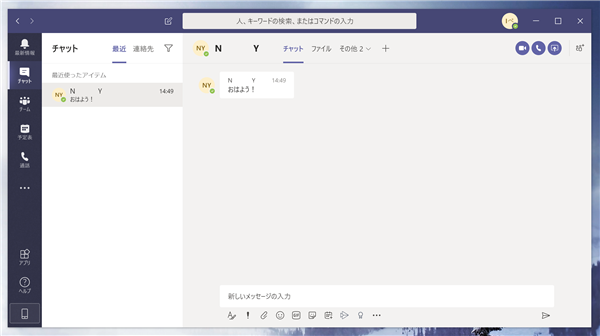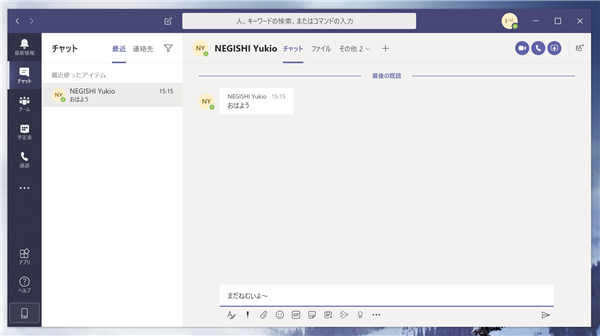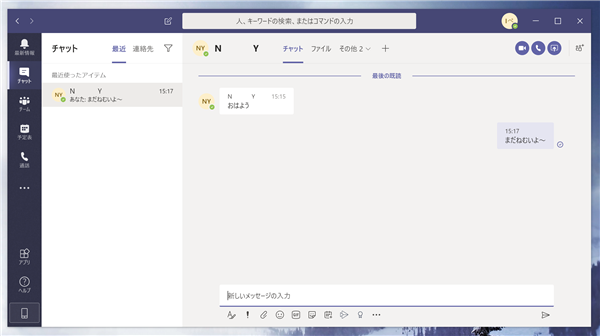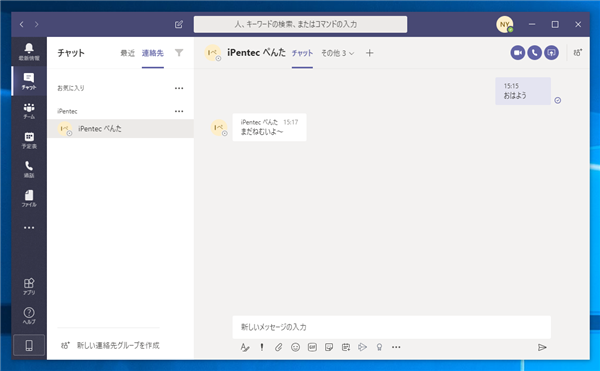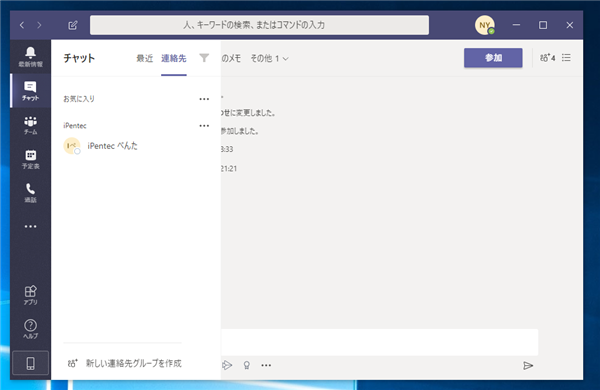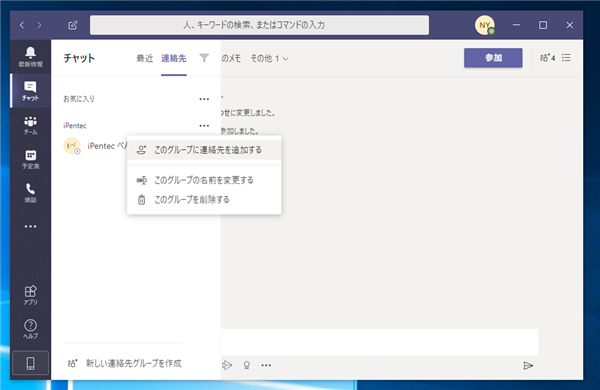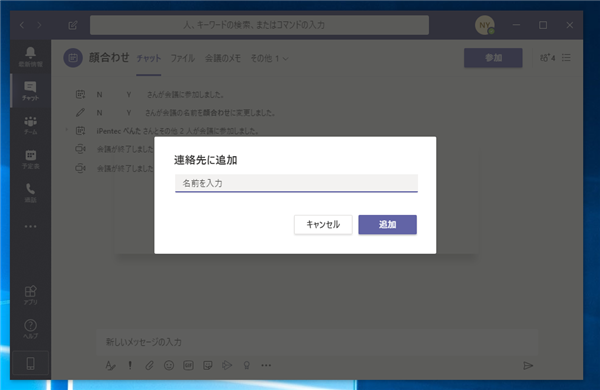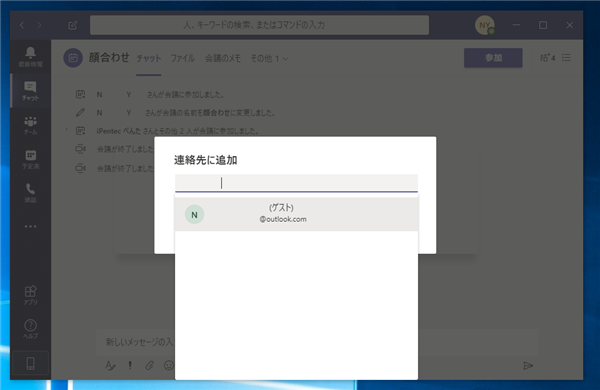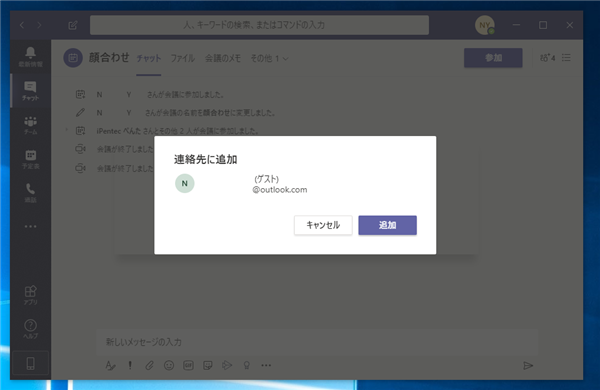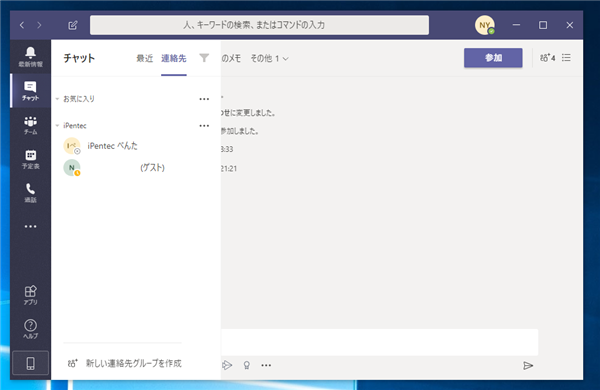Microsoft Teams で特定のユーザーと個別にチャットをする - MS-Teams
Microsoft Teams で特定のユーザーと個別にチャットをする手順を紹介します。
概要
Microsoft Teamsで特定のユーザーと個別にチャットします。個別にチャットをするには連絡先にチャットをしたいユーザーを追加してメッセージを送信します。
手順
連絡先の追加
Micrsoft Teamsを起動します。ウィンドウが表示されますので左端の[チャット]のアイコンをクリックします。チャットウィンドウに切り替わった後左側のエリアの[連絡先]タブをクリックします。下図のウィンドウが表示されます。連絡先を追加したいグループの[...]ボタンをクリックします。ドロップダウンメニューが表示されますので[このグループに連絡先を追加する]の項目をクリックします。
連絡先グループを作成する場合の手順は
こちらの記事を参照して下さい。
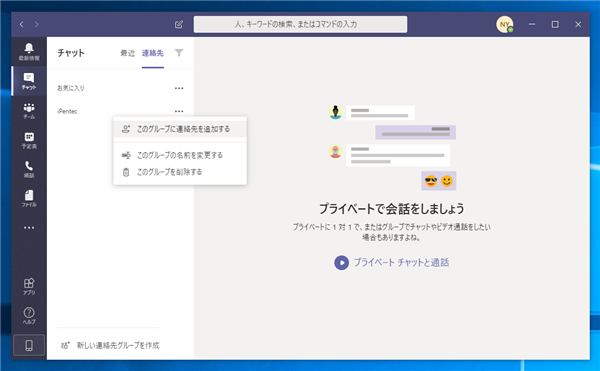
[連絡先に追加]ダイアログが表示されます。[名前を入力]テキストボックスに連絡したい相手の名前を入力します。ユーザー名はOffice 365の自組織のユーザーとして追加されたアカウントである必要があります。
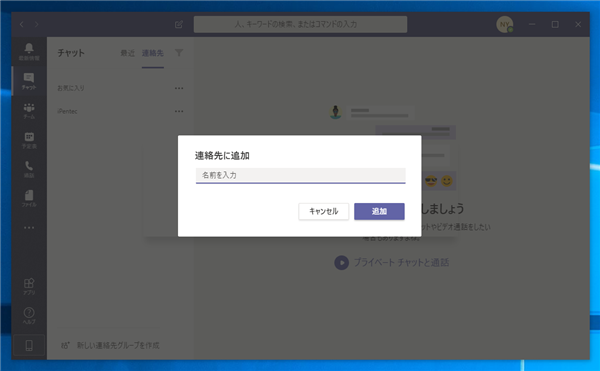
名前を入力すると、入力した名前に一致するユーザーが表示されます。連絡先に追加するユーザーをクリックして選択します。

ユーザーが選択されました。[追加]ボタンをクリックします。
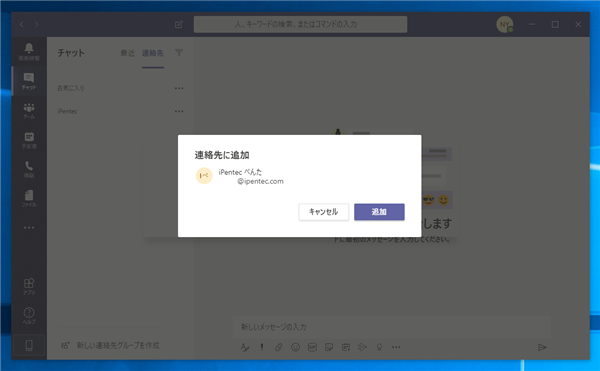
連絡先が追加できました。
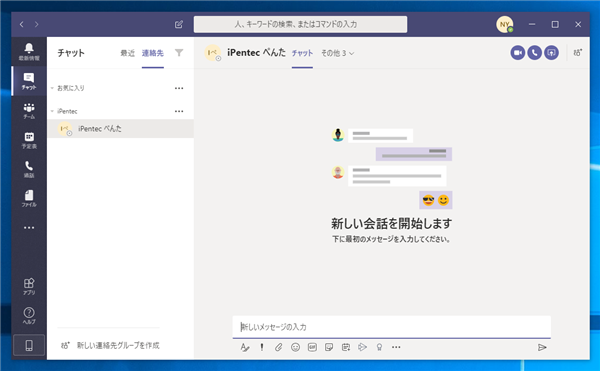
チャットでのメッセージの送信
左側の連絡先リストで、メッセージを送信したい相手をクリックして選択します。下図の画面が表示されます。
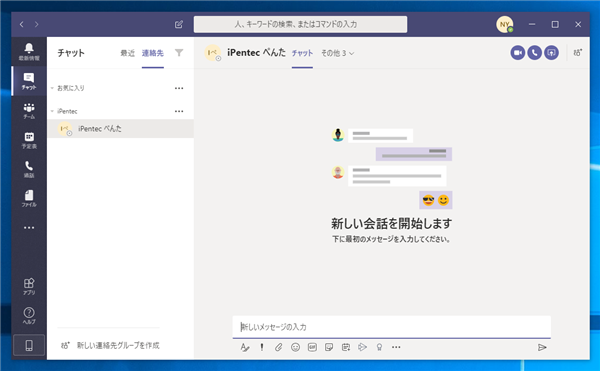
右側のエリアの下側のテキストボックスに送信したいメッセージをテキストボックスに入力します。入力後右下の[▷]ボタンをクリックします。
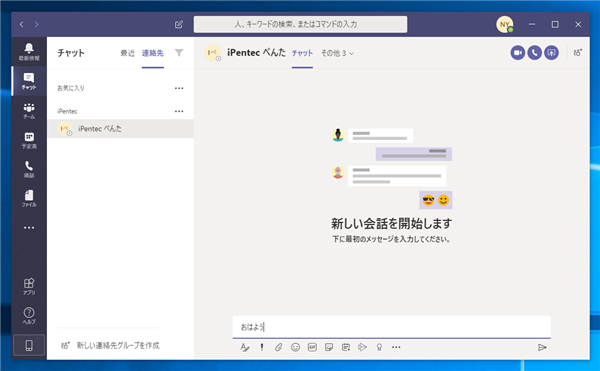
メッセージが送信されます。
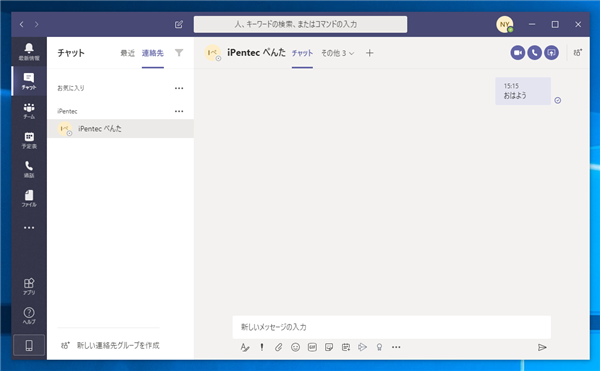
メッセージを送信すると、相手側のTeams アプリケーションでは[チャット]のボタンに未読メッセージがあるバッジが表示されます。
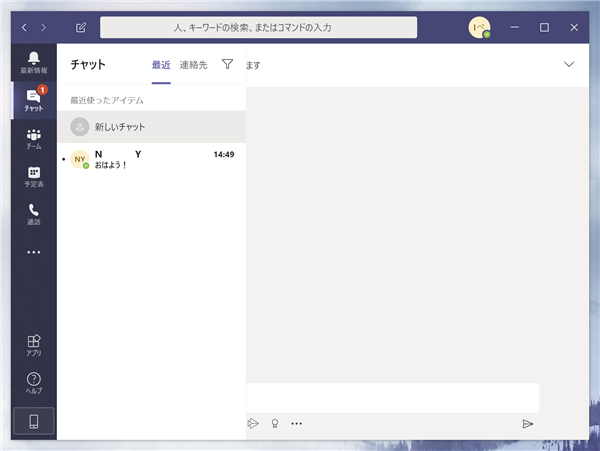
[チャット]ボタンをクリックすると、左側のエリアにメッセージを送った相手が表示されています。クリックしてユーザーを選択します。
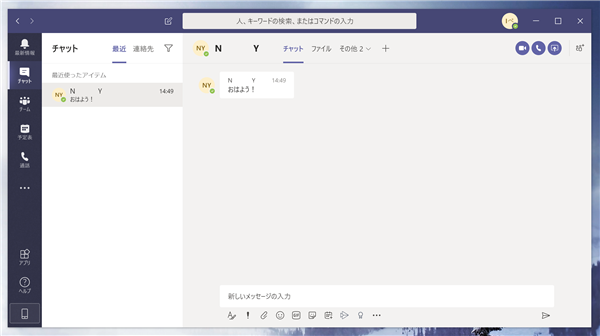
返信側も右側のエリアの下側のテキストボックスに入力して送信できます。
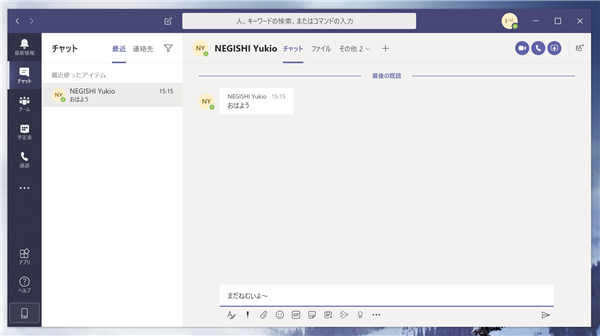
メッセージを送信した状態です。
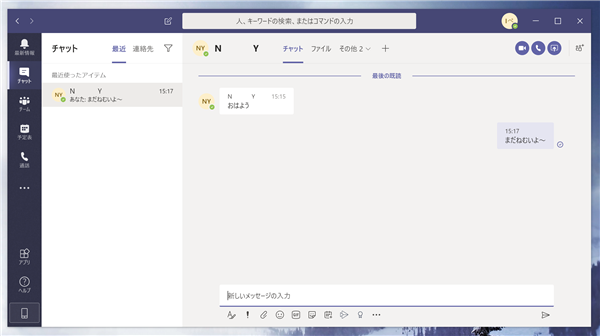
送信側のMicrosoft Teams ウィンドウを確認します。相手からの返信のメッセージが受信できています。
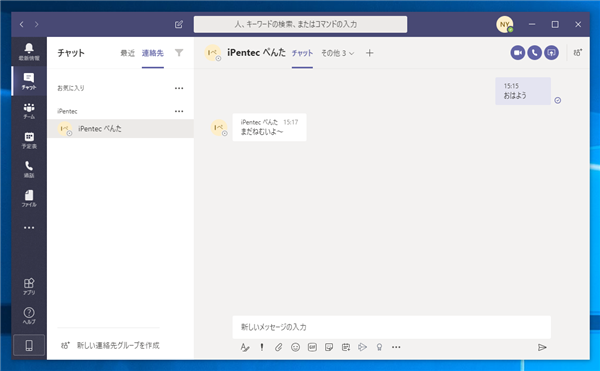
Microsoft Teams でチャットをすることができました。
補足:連絡先の追加 (ゲストユーザー)
チームにゲストユーザーが参加している場合、連絡先にゲストユーザーを追加することもできます。
Microsoft Teamsアプリケーションで[チャット]ボタンをクリックします。左側の連絡先エリアで連絡先に追加したいグループの右側の[...]ボタンをクリックします。
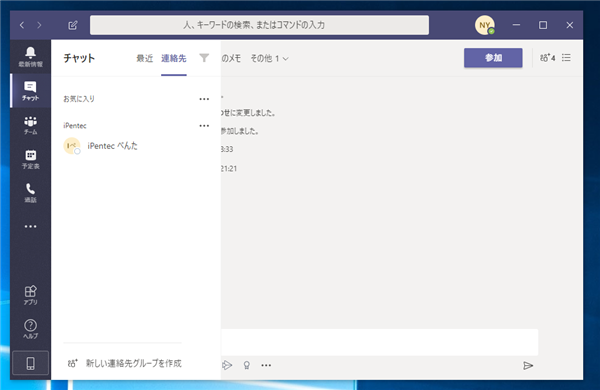
ポップアップメニューが表示されますので、[このグループに連絡先を追加する]の項目をクリックします。
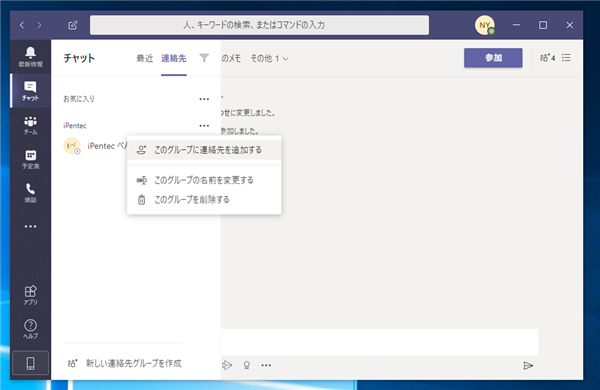
[連絡先に追加]ダイアログが表示されます。ユーザーの名前を入力します。
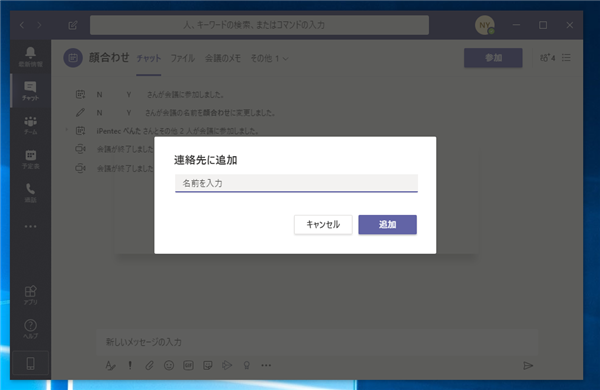
名前に一致するユーザーがドロップダウンリストで表示されます。ゲストユーザーのため名前の右側に"(ゲスト)"の文字列が表示されています。追加したいユーザーをクリックして選択します。
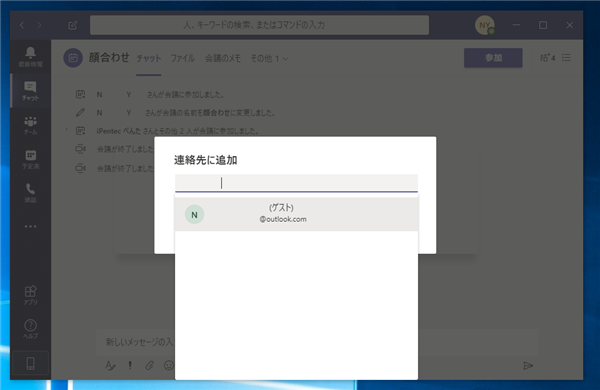
ゲストユーザーが選択できました。ダイアログの[追加]ボタンをクリックします。
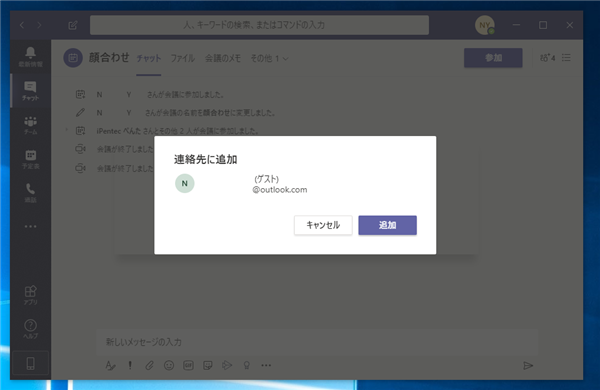
連絡先にゲストユーザーが追加できました。
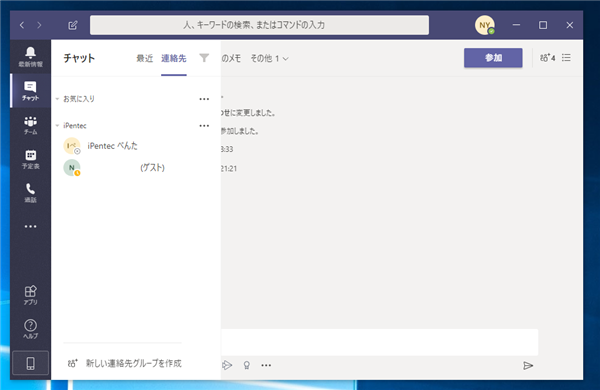
著者
iPentec.com の代表。ハードウェア、サーバー投資、管理などを担当。
Office 365やデータベースの記事なども担当。